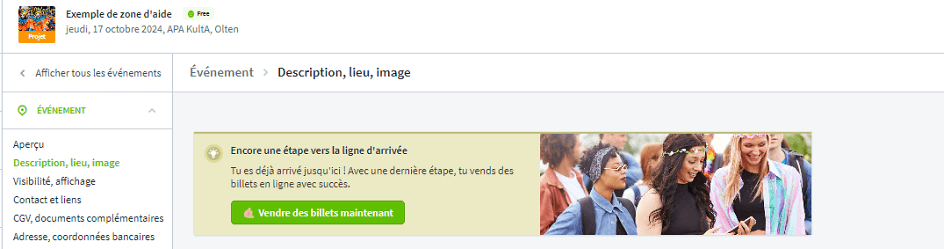Ton bloqueur de publicités empêche certains contenus de s'afficher correctement. Pour profiter pleinement du site, désactive-le s'il te plaît.
Chez Eventfrog, tu peux enregistrer ton événement dans le calendrier gratuitement, même sans billetterie en ligne.
Tu es libre d'utiliser une billetterie externe, car une entrée dans le calendrier Eventfrog vaut la peine dans tous les cas, car tu bénéficies de notre portée et ton événement est distribué dans d'autres calendriers. Tu peux ajouter ta solution de billetterie pendant le processus de création.
Tu peux créer un événement à tout moment. Sur notre site web Eventfrog, tu trouveras le bouton « Créer un événement » sur la page d’accueil et sur chaque sous-page dans la partie supérieure de la page.

Si tu as déjà un compte Eventfrog en tant qu’organisateur, tu peux créer des événements directement depuis le cockpit. Clique sur le bouton « Créer un événement », pour enregistrer ton événement.

Lors de la création de ton événement sur Eventfrog, tu commences par choisir le lieu de l'événement. Ici, tu as la possibilité de choisir un lieu déjà connu, de définir un tout nouveau lieu, de définir ton événement comme un événement en ligne ou d'indiquer que le lieu exact sera communiqué plus tard.
Lorsque tu indiques un lieu d'événement, Eventfrog te propose des lieux déjà utilisés. Si le lieu recherché en fait partie, il te suffit de le sélectionner. Il est également possible de modifier le nom du lieu pour les détails de l'événement afin de le présenter différemment.
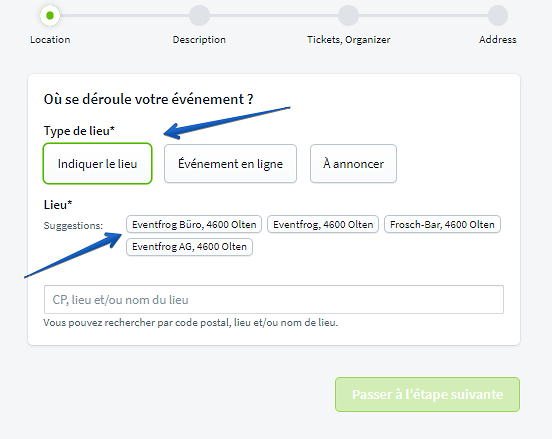
Si le lieu de ton événement n'apparaît pas dans les propositions, tu peux le chercher et le sélectionner via le champ de recherche. Il est également possible d'ajouter un nouveau lieu d'événement à cet endroit si celui que tu souhaites n'est pas listé.
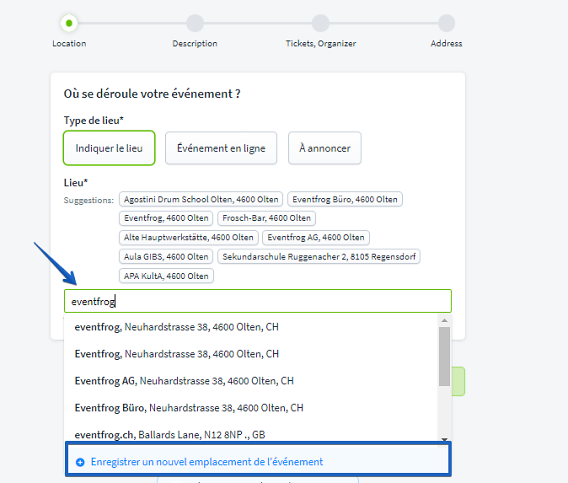
Si tu décides de créer un événement en ligne, tu as la possibilité de modifier son nom et de le marquer comme événement en streaming. Tu pourras ajouter l'URL de streaming correspondante plus tard.
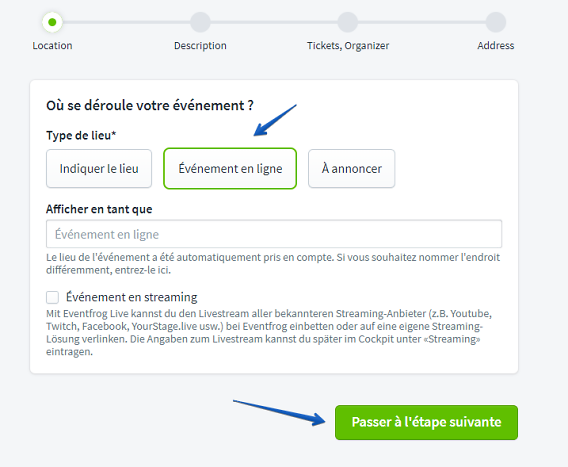
Si le lieu de l'événement n'a pas encore été défini, tu peux indiquer qu'il sera annoncé plus tard. Le caractère générique " à annoncer " est utilisé par défaut, mais tu peux le modifier si nécessaire.
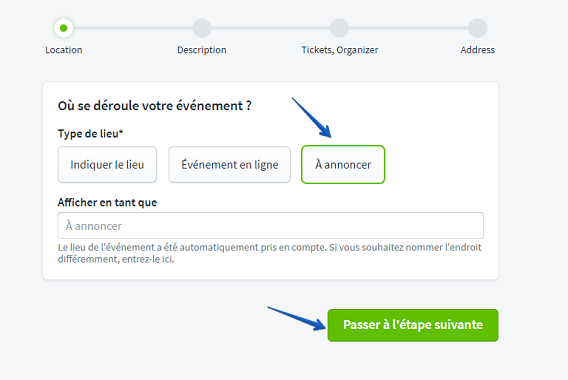
Dans l'étape suivante, tu définis les détails de ton événement, aidé en cela par l'IA d'Eventfrog. Cela comprend la saisie de la description de l'événement, le choix de la rubrique appropriée et la définition de la date. Les informations nécessaires comprennent le titre, une brève description, l'appartenance à une rubrique d'événement et la date de l'événement.
Donne à ton événement un titre qui le résume et indique clairement de quoi il s'agit.
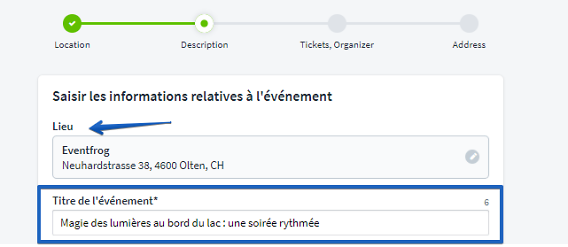
Dans la description de l'événement, tu as la liberté de partager en détail toutes les informations importantes concernant ton événement.
Pour la description courte, qui peut comporter au maximum 200 caractères et qui peut également être utilisée à des fins publicitaires, il est possible de la générer à partir de la description plus détaillée à l'aide de l'Eventfrog AI.
Il s'agit d'une méthode très efficace pour créer un résumé de ton événement qui met l'accent sur ses points essentiels.
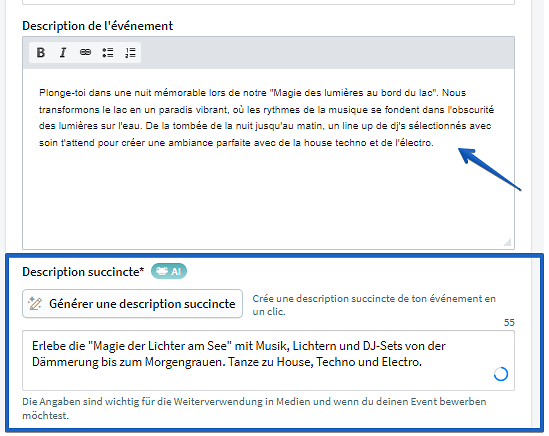
Eventfrog AI t'aide à choisir la catégorie et la sous-catégorie qui te correspondent en te faisant des propositions basées sur la description de ton événement. Choisis l'une de ces propositions pour ton événement ou consulte la liste complète de plus de 200 rubriques afin de trouver la catégorie idéale pour ton événement.
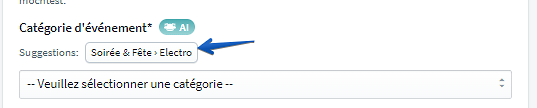
Après avoir choisi la catégorie et la sous-catégorie, tu peux définir la date de ton événement. À ce stade, tu peux également indiquer si ton événement fait partie d'une série.
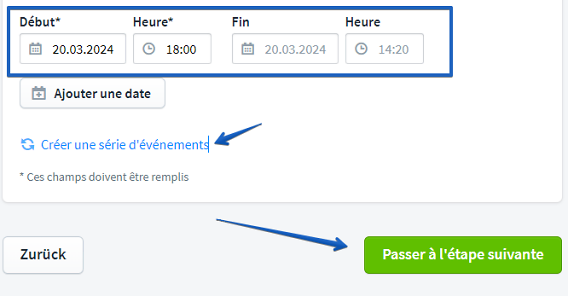
Sélectionne « Enregistrer uniquement un événement » et saisis ton nom en tant qu'organisateur
Tu peux fournir à tes visiteurs des informations sur la vente de billets et également insérer un lien vers ta billetterie.
Lorsque tu cliques sur « Continuer à l'étape suivante », ton événement sera publié.
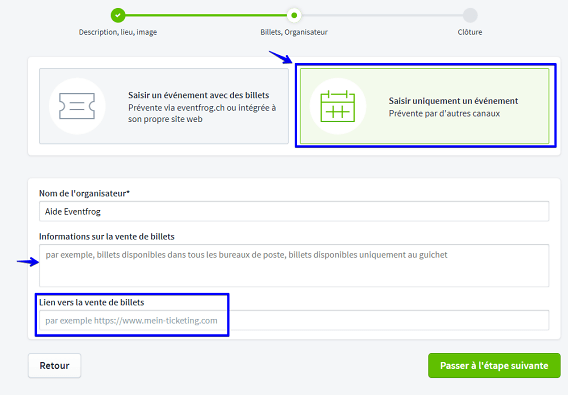
Tu peux maintenant voir ton événement en cliquant sur « Afficher l’événement ».
Dans le cockpit, tu peux également ajouter la vente de billets en ligne à ton événement à une date ultérieure.